CAD的标注怎么修改?
设·集合小编 发布时间:2023-03-17 09:07:59 1407次最后更新:2024-03-08 11:24:52
CAD是比较常用的平面图纸设计软件,大部分产品图纸出图我们都会使用CAD2d格式,但是也有很多产品图是不规则的。许多图纸在绘制好之后都会添加一些标注,但很多朋友不知道CAD的标注怎么修改,或者认为无法修改,其实只要熟悉软件的功能就能做到,下面来示范一下给大家看看。
工具/软件
电脑型号:联想(lenovo)天逸510s; 系统版本:Windows7; 软件版本:CAD2010
方法/步骤
第1步
先打开一个含有标注的CAD文档,之后双击标注的位置;

第2步
当标注处于编辑状态后,选中里面的标注;

第3步
标注的数字我们可以进行更改成其他的数字;

第4步
然后我们如果想要更改标注的大小的话,点击注释性下方的输入框;

第5步
然后我们输入1,之后按回车键;

第6步
然后想要更改颜色的话,点击颜色选项边上的下拉箭头;
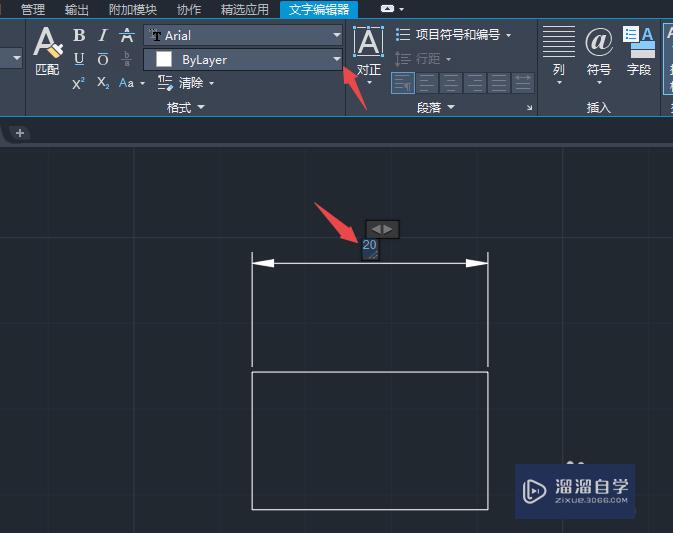
第7步
之后点击选择红色;
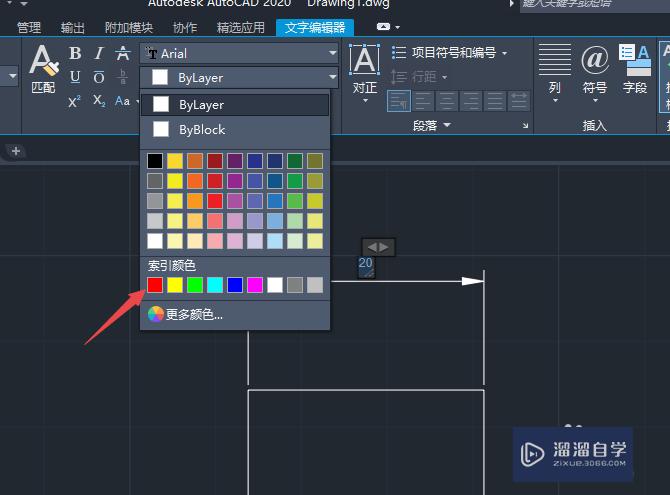
第8步
最后,我们点击文档空白处,这样我们就修改了标注了。

温馨提示
以上就是关于“CAD的标注怎么修改?”全部内容了,小编已经全部分享给大家了,还不会的小伙伴们可要用心学习哦!虽然刚开始接触CAD软件的时候会遇到很多不懂以及棘手的问题,但只要沉下心来先把基础打好,后续的学习过程就会顺利很多了。想要熟练的掌握现在赶紧打开自己的电脑进行实操吧!最后,希望以上的操作步骤对大家有所帮助。
- 上一篇:CAD如何将文字写在矩形区域的正中?
- 下一篇:快速给CAD图纸修改标注数字的方法
相关文章
- SU如何导出CAD?
- CAD直线的中垂线怎么画?
- CAD中云线怎么画好看画匀称?
- CAD如何使用延伸?
- CAD如何安装插件?
- CAD致命错误如何处理?
- CAD怎么画出直齿条?
- CAD中如何绘制水管?
- CAD怎么修改文字标注样式?
- Auto CAD2016安装及破解方法
- CAD标注尺寸数字怎么修改?
- CAD标注时字母的下标如何显示?
- CAD标注时字母的下标怎么显示?
- CAD如何修改已经标注尺寸的大小?
- 请教下CAD中怎么修改标注样式?
- Auto CAD 怎么输入绝对坐标值?
- Auto CAD 2007怎样将界面设置成二维的?
- Auto CAD中怎样改变已画直线的线宽?
- Auto CAD2017破解版下载附安装破解教程
- Auto CAD2015破解版下载附安装破解教程
- Auto CAD2010安装的时候显示已经安装时怎么回事?
- Auto CAD 左工具栏不见了怎么恢复?
- 2016Auto CAD 怎么输入绝对坐标值?
- 2014Auto CAD 怎么输入绝对坐标值?
- Auto CAD 没保存无意被关 能找回来吗?
- 怎么查看Auto CAD2012是否已激活?
- Auto CAD中配合公差怎么标注?
- 怎么才能把Auto CAD图转为超清晰的jpg格式
- Auto CAD缺少shx文件怎么解决?
- Auto CAD2014如何调出常用工具栏?
- Auto中CAD怎么将线段等分?
- Auto CAD2016安装与激活教程
- Auto CAD全局比例怎么用?
- Auto CAD如何加载插件工具?
- Auto CAD三维图怎么画的啊?
- 怎么下载免费正版的Auto CAD?
广告位


评论列表